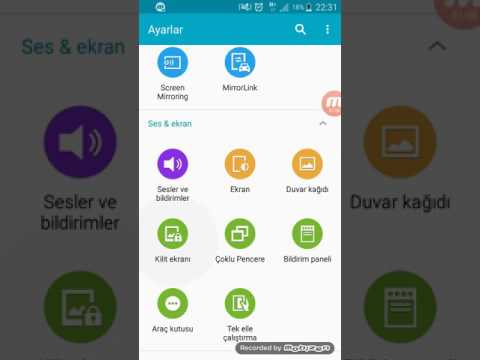
#Samsung #Galaxy # S9, geçen yıl piyasaya sürülen ve birçok olağanüstü özellikle birlikte gelen amiral gemisi cihazlarından biridir. Bu telefon, hem ön hem de arkada Corning Gorilla Glass bulunan bir Alüminyum çerçeveden yapılmış sağlam bir yapı kalitesine sahiptir. Güzel bir 5,8 inç Süper AMOLED İris Ekrana sahipken, kaputun altında 4 GB RAM ile birlikte Snapdragon 845 işlemciyi bulacaksınız. Bu, sağlam performans gösteren bir cihaz olmasına rağmen, bugün ele alacağımız bazı sorunların ortaya çıkabileceği durumlar vardır. Sorun giderme serimizin bu son bölümünde, yanıt vermeyen Galaxy S9 iris tarayıcısını ele alacağız.
Bu konuda bir Samsung Galaxy S9 veya başka bir Android cihazınız varsa, bu formu kullanarak bizimle iletişime geçmekten çekinmeyin. Cihazınızla ilgili endişeleriniz konusunda size yardımcı olmaktan mutluluk duyarız. Bu, hiçbir koşul olmadan sunduğumuz ücretsiz bir hizmettir. Bununla birlikte, bizimle iletişime geçtiğinizde, doğru bir değerlendirme yapılabilmesi ve doğru çözümün verilebilmesi için mümkün olduğunca ayrıntılı olmaya çalışmanızı rica ediyoruz.
Samsung Galaxy S9 Iris Tarayıcı Yanıt Vermiyor Nasıl Onarılır
Sorun: Merhaba. Samsung Galaxy S9'um yakın zamanda oynamaya başladı. İlk önce iris tarayıcısının "Yanıt vermiyor" olduğunu keşfettim, sonra Otomatik Parlaklığın ve manuel parlaklık kaydırıcısının da çalışmadığını gördüm. Çeviriciye * # 0 * # çevirerek geri kalan sensörleri test ettim ve İvmeölçer, Ortam Işığı Sensörü, Jiroskop, İris tarayıcısı ve Barometrenin herhangi bir veri almadığını buldum. Her şey beklendiği gibi çalışıyordu. Bu sorunları çözmek için önce cihazı yeniden başlattım, bu işe yaramadığında önbellek bölümünü temizledim, bu da işe yaramadı, bu yüzden fabrika ayarlarına sıfırladım. Bu da sorunu çözmedi, bu yüzden Odin'i kullanarak bazı eski ürün yazılımlarını yaktım. Bu da işe yaramadı. SIM tepsisi yuvasındaki su hasarı göstergesini kontrol ettim, ancak etkinleştirilmedi. Bu fiziksel bir sorun olabilir mi? Yoksa Yazılım mı?
Çözüm: Bu durumda yapmak isteyeceğiniz ilk şey, telefonun en son yazılım sürümünde çalıştığından emin olmaktır. Bir güncelleme varsa, önce onu indirip yüklemenizi öneririm. Telefonunuzu daha eski bir ürün yazılımı ile zaten parlattığınız için, telefonunuzu güncellemenin OTA yöntemi çalışmıyorsa, en son ürün yazılımını yakmanızı öneririm.
Yazılımdan sıfırlama gerçekleştirin
Bu özel durumda yapmanız gereken ilk şey, yumuşak bir sıfırlamadır. Bu, genellikle telefon yazılımını yenileyeceği için küçük yazılım hatalarının neden olduğu sorunları çözecektir. Bu, telefonu bataryadan ayırdığı için simüle edilmiş batarya çekme olarak da adlandırılır.
- Güç ve Sesi kısma tuşunu 45 saniyeye kadar basılı tutun.
- Cihaz yeniden başlarken bekleyin.
Sorunun hala devam edip etmediğini kontrol edin.
Kayıtlı tüm Iris verilerini silin ve ardından Iris verilerinizi yeniden kaydedin
Sorunun bozuk Iris verilerinden kaynaklanma ihtimali vardır, bu yüzden silmeyi denemeli ve sonra tekrar eklemelisiniz.
Iris verilerini silmek için
- Ayarlar ekranında "Kilit ekranı ve güvenlik" e dokunun.
- "İris Tarayıcı" ya dokunun.
- Önceden ayarlanmış ekran kilidi yöntemini kullanarak ekranın kilidini açın.
- "İris verilerini kaldır" a dokunun.
- "Kaldır" a dokunun. Kayıtlı iris verileri silindikten sonra, tüm ilgili özellikler de devre dışı bırakılacaktır.
Iris verilerini eklemek için
- Ayarları aç'.
- "Ekranı ve güvenliği kilitle" ye dokunun.
- "İris Tarayıcı" ya dokunun ve bir desen, PIN veya şifre ayarlayın.
- Feragatnameyi okuyun, "Tamam" ı tıklayın.
- Ekrandaki talimatları okuyun ve "Devam Et" e dokunun.
- Cihazınızı, ekran size bakacak şekilde yüzünüzden 25 ila 35 cm uzakta tutun ve ekrana bakın. Gözlerinizi tamamen açık tutun ve ekranın üst kısmına bakın. Gözlerinizi ekrandaki dairelerin içine yerleştirin ve gözlerinizi genişçe açın. İris tanıma kamerası, irislerinizi tarayacaktır.
- Bir iris kilit açma ekranı göründüğünde, ekran kilidini açmak için parmak izlerinizi kullanmak için "Aç" a dokunun.
- Kilitli ekranda herhangi bir yöne kaydırdığınızda, iris tanıma ekranı görünecektir.
- Göz parmaklarınız tanınmazsa, desen, PIN veya şifreyi kullanarak cihazın kilidini açın ve ardından parmak izlerinizi yeniden kaydedin.
Sorunun Güvenli Modda olup olmadığını kontrol edin
Bu soruna neden olabilecek faktörlerden biri, cihazınıza indirip yüklediğiniz bir uygulamadır. Durumun böyle olup olmadığını kontrol etmek için telefonu Güvenli Modda başlatmanız gerekir, çünkü bu modda yalnızca önceden yüklenmiş uygulamaların çalışmasına izin verilir.
- Telefonu kapat.
- Ekranda görünen model adı ekranının yanındaki Güç tuşunu basılı tutun.
- SAMSUNG ekranda göründüğünde, Güç tuşunu bırakın.
- Güç tuşunu bıraktıktan hemen sonra Sesi kısma tuşunu basılı tutun.
- Cihaz yeniden başlatmayı tamamlayana kadar Sesi kısma tuşunu basılı tutmaya devam edin.
- Ekranın sol alt köşesinde Güvenli mod göründüğünde, Sesi kısma tuşunu bırakın.
Sorun bu modda ortaya çıkmazsa, indirilen bir uygulamadan kaynaklanıyor olabilir. Bunun hangi uygulama olduğunu bulun ve kaldırın.
Telefonun önbellek bölümünü silin
Telefonun bölümünde sakladığı önbelleğe alınmış verilerin bozulabileceği durumlar vardır. Bu gerçekleştiğinde cihazda belirli sorunlar ortaya çıkabilir. Bu sorunun soruna neden olma olasılığını ortadan kaldırmak için telefonun önbellek bölümünü silmelisiniz.
- Telefonu kapat.
- Sesi Açma tuşunu ve Bixby tuşunu basılı tutun, ardından Güç tuşunu basılı tutun.
- Android logosu görüntülendiğinde, üç tuşu da bırakın.
- Android sistem kurtarma menüsü seçenekleri görünmeden önce 30 - 60 saniye boyunca "Sistem güncellemesi yükleniyor" mesajı gösterilecektir.
- Önbellek bölümünü sil seçeneğini vurgulamak için Sesi kısma tuşuna birkaç kez basın.
- Seçmek için Güç tuşuna basın.
- Evet'i vurgulamak için Sesi kısma tuşuna basın ve seçmek için Güç tuşuna basın.
- Önbellek silme bölümü tamamlandığında sistemi şimdi yeniden başlat vurgulanır.
- Cihazı yeniden başlatmak için Güç tuşuna basın.
Fabrika ayarlarına sıfırlama yapın
Dikkate alınması gereken son sorun giderme adımı fabrika ayarlarına sıfırlamadır. Bu, telefonu orijinal fabrika durumuna geri döndürecektir. Bu adımı gerçekleştirmeden önce telefon verilerinizi yedeklediğinizden emin olun.
- Telefonu kapat.
- Sesi Açma tuşunu ve Bixby tuşunu basılı tutun, ardından Güç tuşunu basılı tutun.
- Yeşil Android logosu görüntülendiğinde, tüm tuşları bırakın ("Sistem güncellemesini yükleme", Android sistem kurtarma menüsü seçeneklerini göstermeden önce yaklaşık 30 - 60 saniye gösterecektir).
- "Verileri sil / fabrika ayarlarına sıfırla" yı vurgulamak için Sesi kısma tuşuna birkaç kez basın.
- Seçmek için Güç düğmesine basın.
- "Evet - tüm kullanıcı verilerini sil" vurgulanana kadar Sesi kısma tuşuna basın.
- Ana sıfırlamayı seçmek ve başlatmak için Güç düğmesine basın.
- Ana sıfırlama tamamlandığında, "Sistemi şimdi yeniden başlat" vurgulanır.
- Cihazı yeniden başlatmak için Güç tuşuna basın.
Sıfırlama yaptıktan sonra sorun devam ederse, bu büyük olasılıkla zaten hatalı bir donanım bileşeninden kaynaklanmaktadır. Şu anda yapabileceğiniz en iyi şey, telefonu bir servis merkezine götürmek ve kontrol ettirmektir.
Android telefonunuzu kullanırken karşılaştığınız sorularınızı, önerilerinizi ve sorunlarınızı bize göndermekten çekinmeyin. Bugün piyasada bulunan her Android cihazı destekliyoruz. Ve merak etmeyin, sorularınız için sizden tek bir kuruş talep etmeyeceğiz. Bu formu kullanarak bizimle iletişime geçin. Aldığımız her mesajı okuruz ancak hızlı yanıt vermeyi garanti edemeyiz. Size yardımcı olabildiysek, lütfen yayınlarımızı arkadaşlarınızla paylaşarak sözcüğü yaymamıza yardımcı olun.


